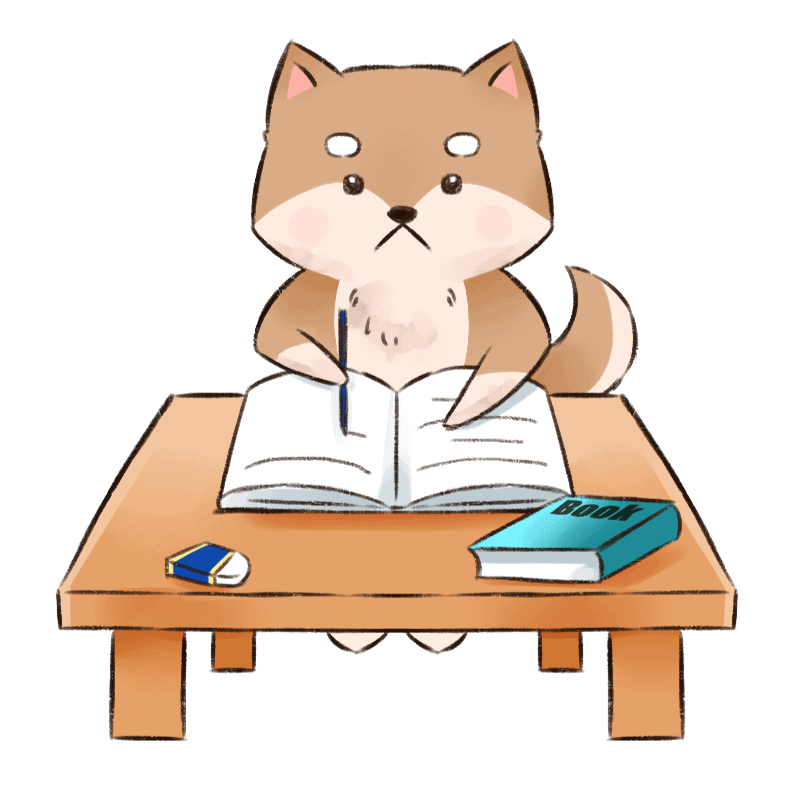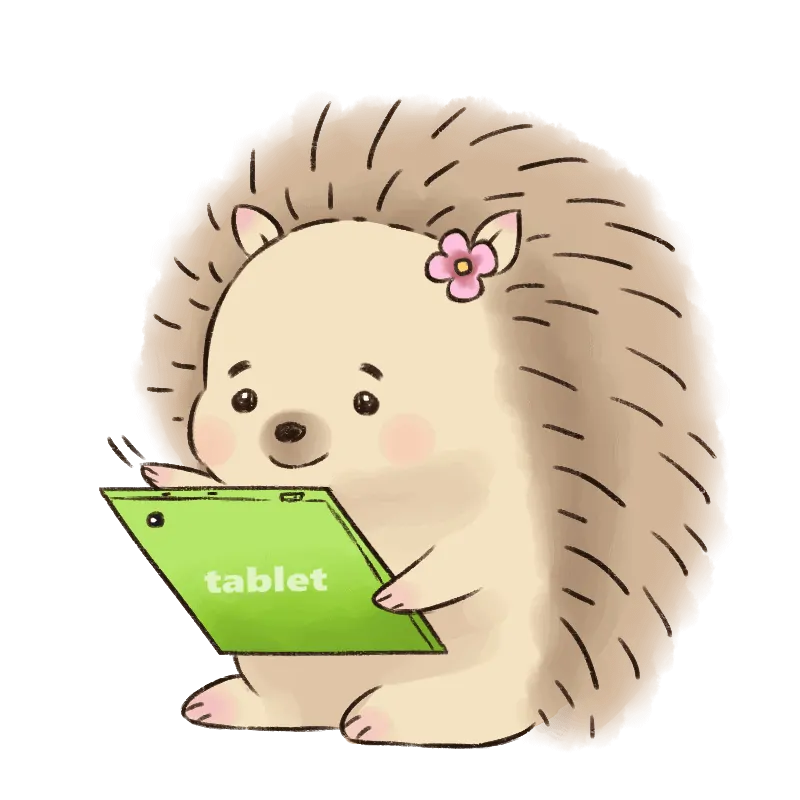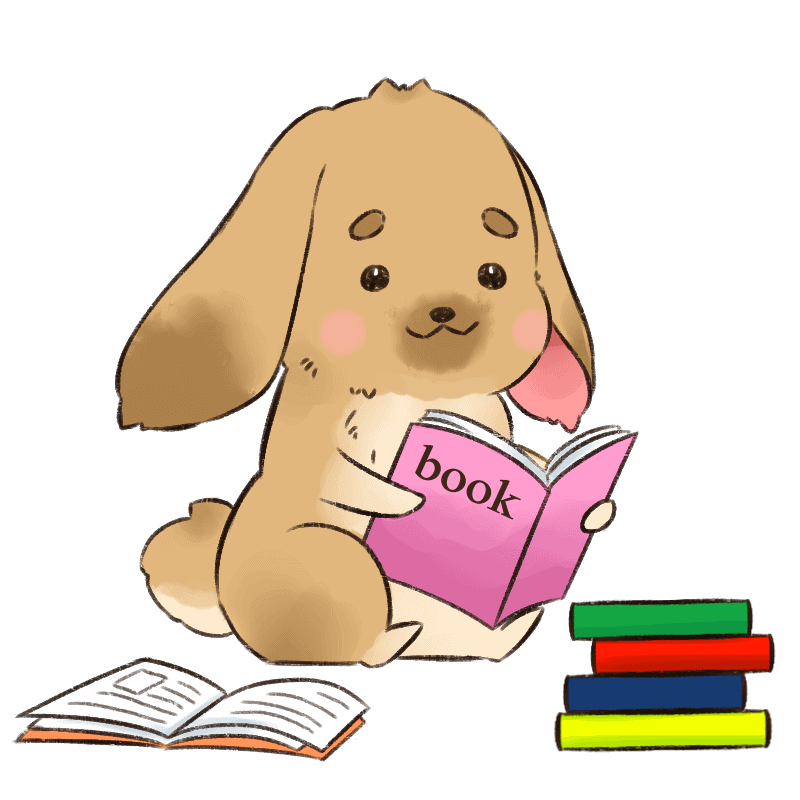スマイルゼミで利用できる「みまもるトーク」についてまとめました。
スマイルゼミの「みまもるトーク」は、幼児・小学生向けに最適化されたLINEのようなメッセージアプリです。
テキストメッセージ・スタンプも送れますし、学習の進捗まで報告されるというかなり役に立つツールとなっています。
本記事ではスマイルゼミのみまもるトークについて、初期設定方法・活用例・新たなメンバーをグループに加入する方法も解説するので、ぜひ最後までチェックしてみてください。
スマイルゼミのみまもるトークはLINEのようなアプリ
スマイルゼミのみまもるトークとはLINEのようなメッセージのやり取りができるツールです。
アプリもしくはブラウザで利用でき、みまもるネットのIDとパスワード(=スマイルゼミのID&PW)でログインすれば使うことができます。
そんなスマイルゼミのみまもるトークの特徴をまとめると、以下の通りです。
| 利用環境 | アプリ(iPhone・android)ブラウザ |
| やり取りできるもの | テキストメッセージ・画像・スタンプ |
| 必要なもの | みまもるネットのIDとパスワード |
| 利用不可のコース | なし(最近幼児コースも解禁しました) |
| 通知される内容 | 学習状況・メッセージの受信 |
大人はちょっとした設定が必要ですが、子供はスマイルゼミタブレットにて設定不要で利用可能です。スマイルゼミを使っている子供と、スマートフォンやパソコンを使っている大人をつなげてくれるツールになってくれます。
利用できるコースは幼児コースを含むすべてのコース。幼児コースではできない、という情報は誤報です。
機能が少し異なるので勘違いされやすいんですが、実は幼児コースでもみまもるトークが利用できます。
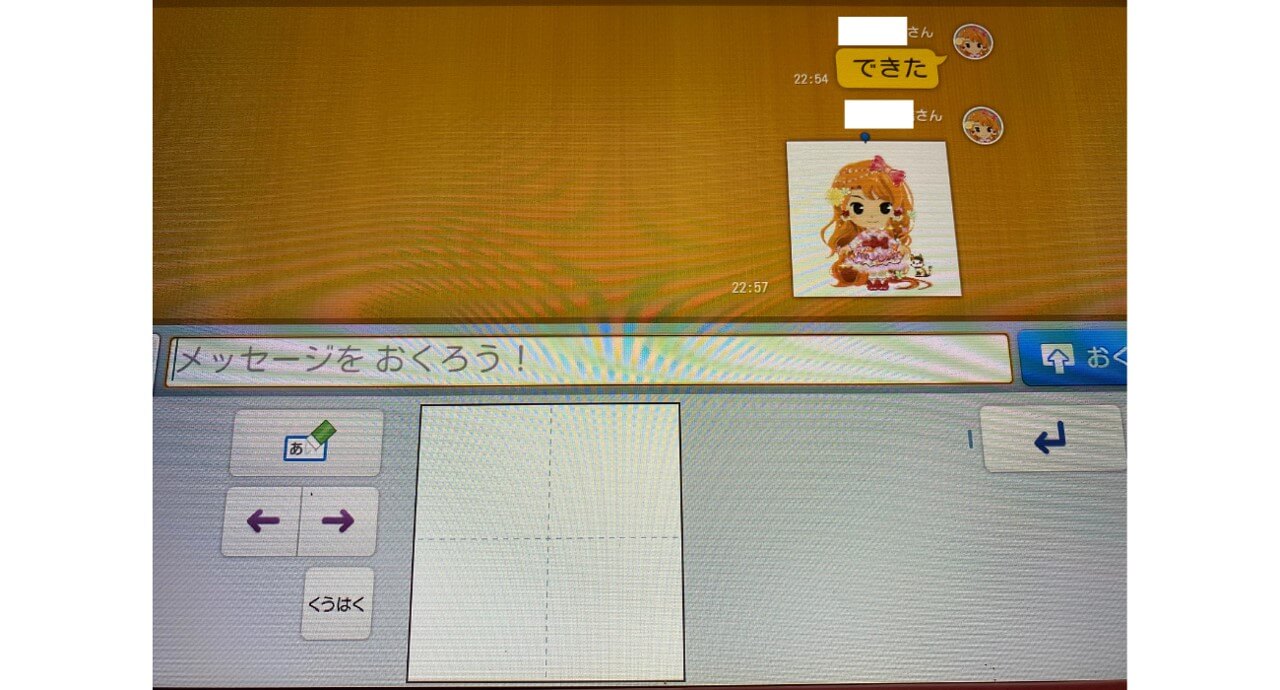
みまもるトークの使い勝手は本当にLINEのようで、グループもいくつか作ることができ、それぞれのグループでそれぞれのやり取りができます。
グループ管理は保護者が作成するので、うまく管理ができるというのも魅力。
単純にLINEのように使うだけではなく、いつ勉強を始めたのか・いつ終わったのか・どんな勉強をしたのかが自動的にわかるようになっています。LINEの通知のようなシステムですね。
LINEを使ってみたいという子どもの欲求を満たすことができますし、親としては子供がどのようにスマイルゼミをやっているのかも分かります。
部屋が離れていたとしてもコミュニケーションツールとして使えますし、スマイルゼミのみもまるトークはかなり便利かつ、効果的なツールとなっています。
スマイルゼミのみまもるトークの使い方
スマイルゼミのみまもるトークの使い方は、LINEのようなやり取りをするメッセージツールとして使うことがメインとなります。
他にもスマイルゼミの学習状況を確認するツールとして使う・様々なアプローチ方法でモチベーションを上げるツールになる等、主にこの3つがメインの使い方になります。まとめると以下の通りです。
- LINEのようなやり取りをするメッセージツールとして使う
- スマイルゼミの学習状況を確認するツールとして使う
- 様々なアプローチ方法で子供のモチベーションを上げる
具体的な活用例・使い方を紹介していきます。
LINEのようにメッセージのやり取りをする
スマイルゼミのみまもるトークは、LINEのようなやり取りができます。子供向けのメッセージツールのような立ち位置で使えます。
テキストを打ち込むことはもちろんのこと、スタンプも押せます。さらに写真を送ることができるので、本当にLINEそっくりです。
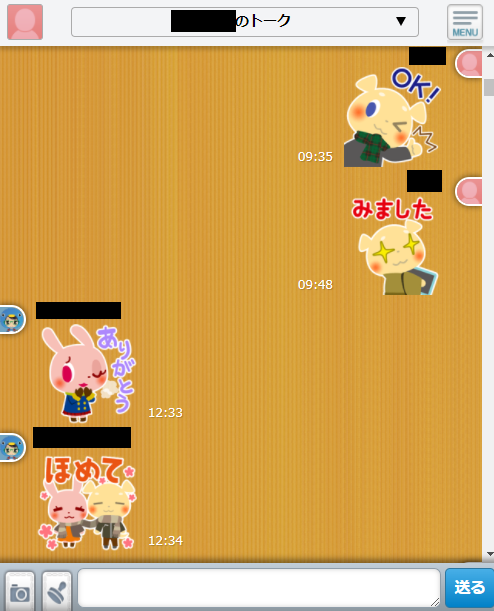
使い方も LINEそっくりで、テキストを打ち込んだ後に送信ボタンを押すだけです。スタンプや画像なども、かなり使いやすいユーザーインターフェースとなっています。
LINEみたいなアプリを使いたいけど、なかなか使えないと思っている小学生の方にはとても刺さる仕様なのではないでしょうか。
スマイルゼミの学習状況を確認する
スマイルゼミの学習状況をみまもるトークで確認することも可能です。
お子様がスマイルゼミを始めたら、みまもるトークで「学習が始まった」という通知が来ます。学習が終わった時も通知が来ます。
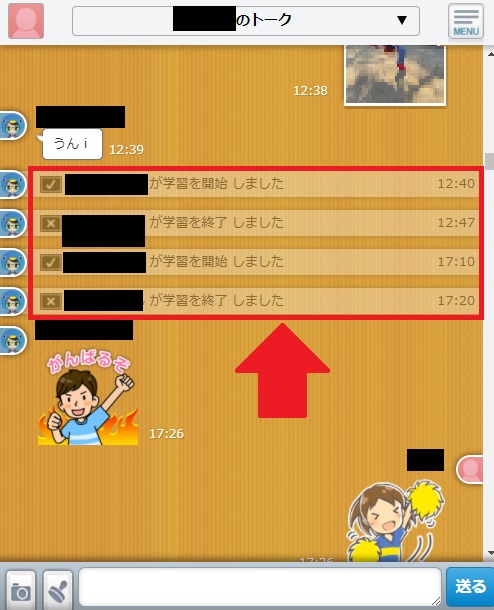
このようにどんな時間に初めて、どれぐらいの時間学習を頑張ったのかが、みまもるトークによってわかるようになっています。
これらの機能は自分で何かする必要はなく、勝手に送られてくるので、こういう系のメッセージアプリの使い方が苦手な人にも敷居が低くなっています。
また、どんなカリキュラムに挑戦したのか、どんなことを学習したのかもパッと見でわかるようになっているのも魅力。
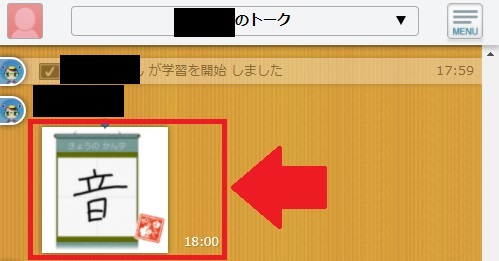
上記のように漢字のカリキュラムであればどのような漢字を書いたのかも教えてくれます。
スマイルゼミでどのように学習したのかどれくらい学習したのかを逐一報告してくれるのがみまもるトークとなっています。苦手科目をやっていない、などの監視もできてしまうわけです。
コメントでモチベーションをあげられる
みまもるトークでは、スマイルゼミでどのようなカリキュラムをしたのかが報告されるのですが、学習結果に対してコメントを返すことが可能です。
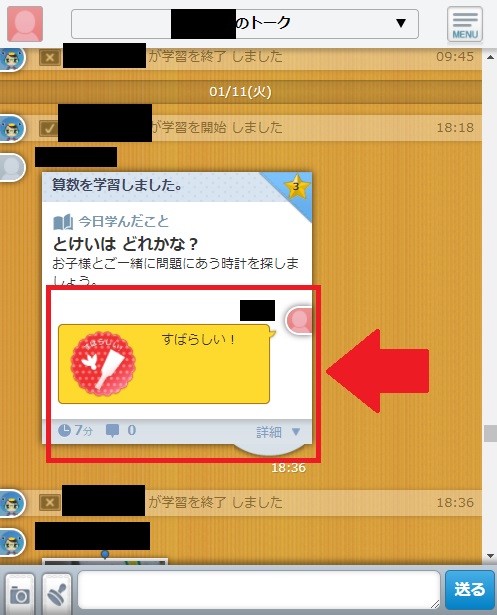
苦手なカリキュラムをやったのであれば「すごい!!」などのコメントで、褒めてあげられるわけです。
このコメントで返答するかどうかで、自分の学習状況に対して親が興味があるかどうかを示すことができ、自己肯定感にもつながるようになっています。
普段から送っているメッセージテキストやスタンプに加えて、各種報告に付随するコメントもうまく使っていくことによって、さらにお子さんのモチベーションを上げることができるはずです。
みまもるトークはみまもるネットで初期設定する
スマイルゼミのみまもるトークはみまもるネットで初期設定します。
初期設定の方法は、ログインだけ。それぞれの端末で、スマイルゼミ(みまもるネット)のIDとパスワードを入力すれば、みまもるトークが使えるようになります。
みまもるネットの使い方や設定方法が良くわからない方は「スマイルゼミみまもるネット」の記事をご覧ください。
スマートフォンの場合、アプリをダウンロードしてスマイルゼミのIDとパスワードを入力するだけです。Googleストア(android)およびAPPストア(iPhone)ともに配信しています。
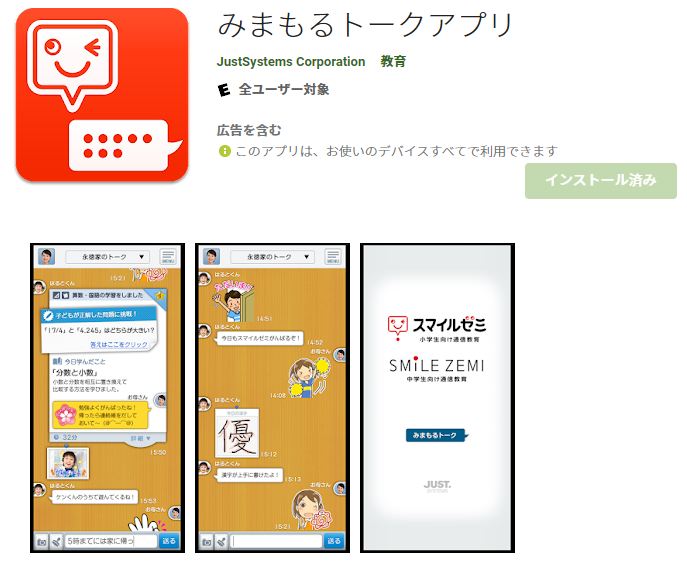
iPhone版のアプリ名は「みまもるトークの問題に挑戦!」となるので注意してください。
なお、ブラウザの場合は、みまもるネットにログインし、みまもるトークを選択しましょう。メニュー内に選択項目があるはずです。
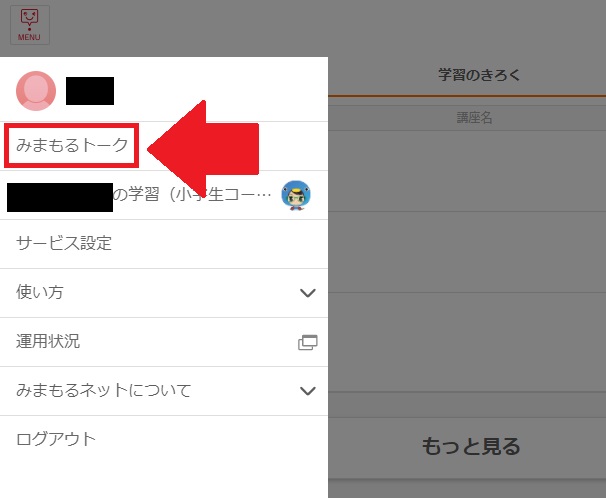
また、スマイルゼミタブレットでみまもるトークを使うのであれば、メイン画面にあるトークを押せばすぐに使えます。ログインでパスワードを入力する必要はありません。
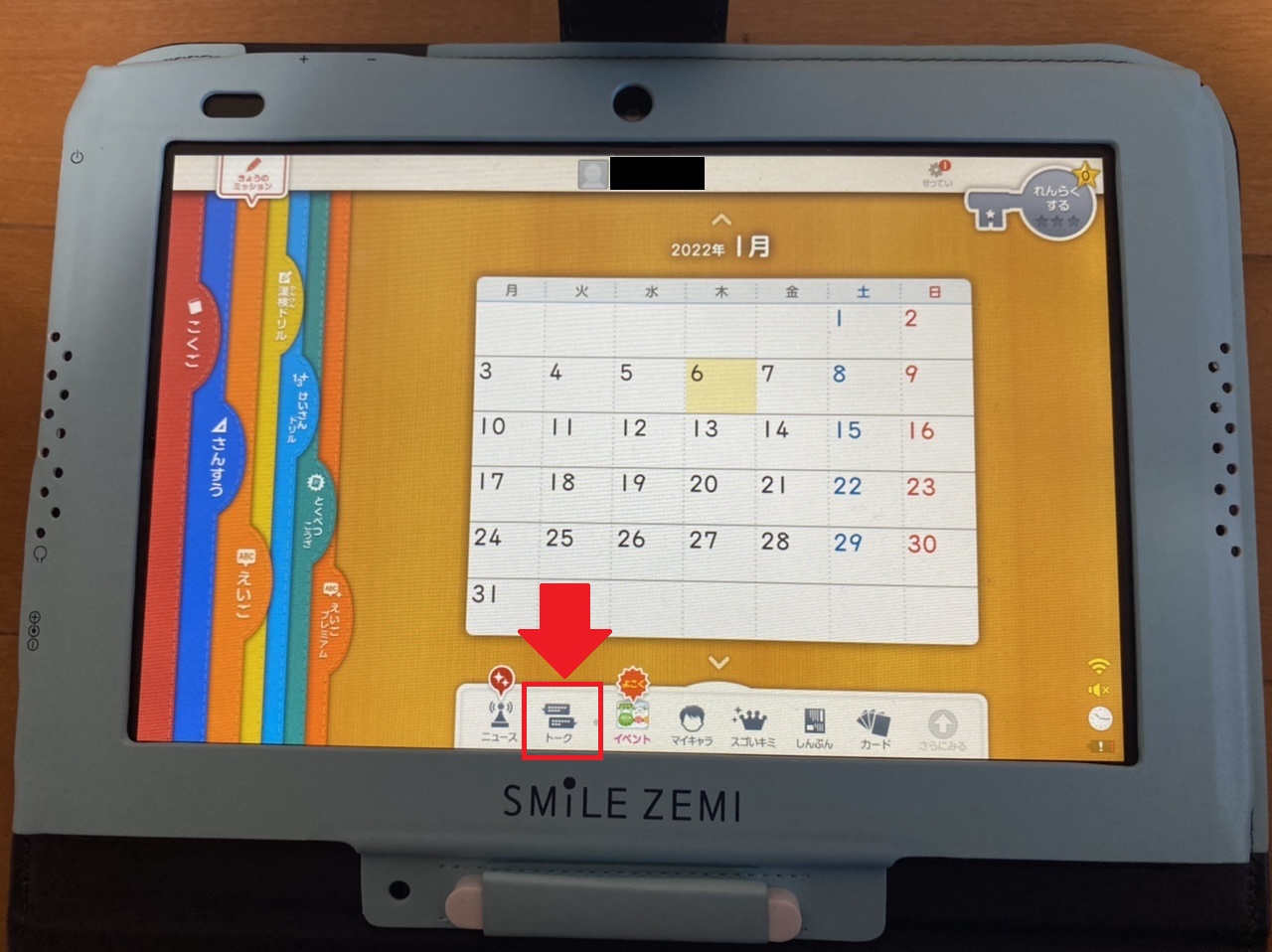
幼児コースの場合は、画面左の「どうぐ」から「トーク」を選べばすぐに始められます。
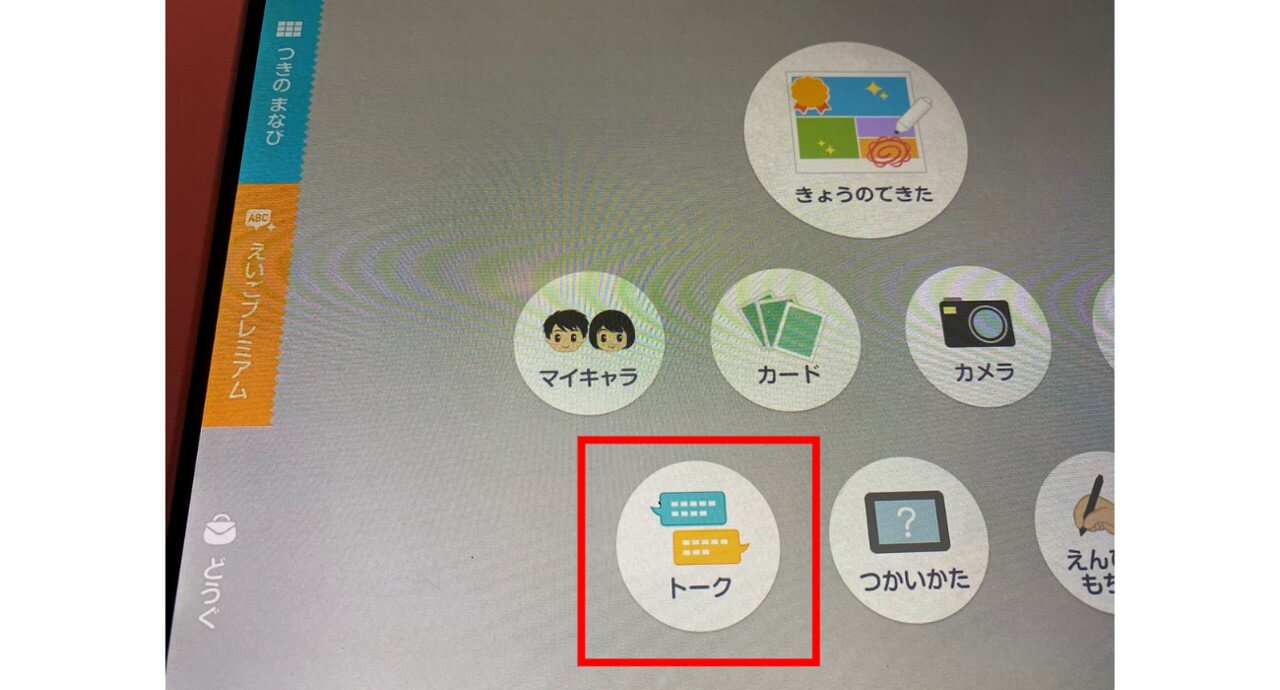
これでパソコン・スマホ・スマイルゼミタブレットからみまもるトークが使えるようになります。基本はログインするだけなので、どの端末でもとても簡単に使えます。
みまもるトークのグループ加入方法
3人目以降をみまもるトークに加入させたいのであれば、別途設定が必要です。これは初期設定よりも、少々めんどくさいので注意しましょう。
具体的な「3人目以降をみまもるトークへ加入する方法」は以下の通りになります。
- 招待したい人のメールアドレスへ招待状を送る
- 招待された人は自分のパスワードを設定する(=みもまるネットにログイン可能になる)
- 3人目をグループにいれる
では早速やってみます。
まずは「みまもるトーク」にログインして、左上にあるメニューをタップします。
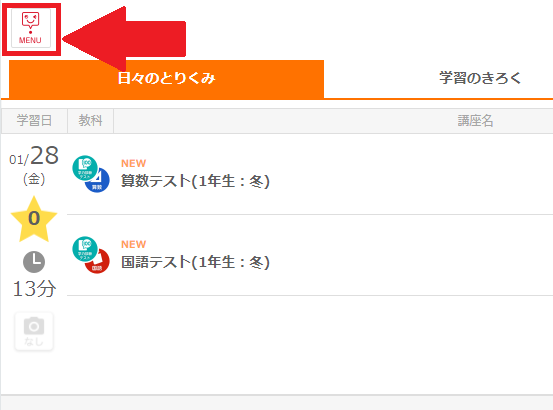
「サービス設定」を選択しましょう。
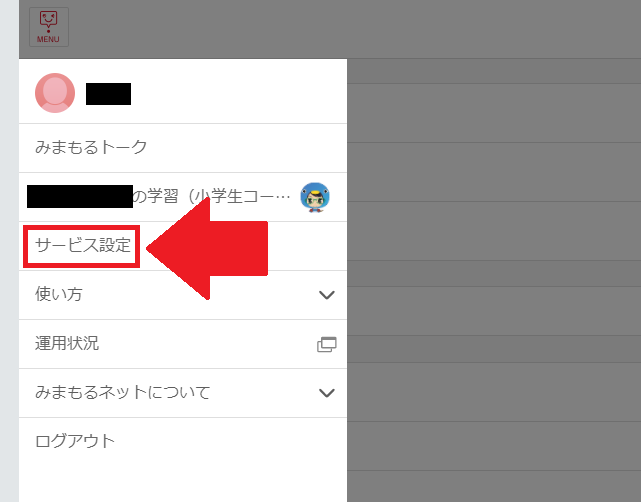
「メンバー管理」を選択してください。
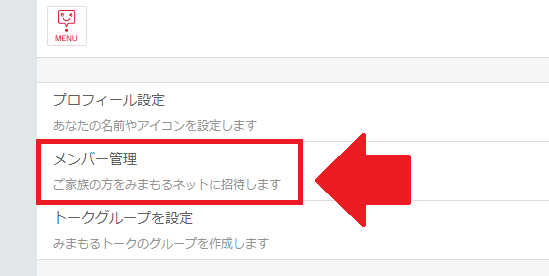
右側にある「メンバーの招待」を選択します、
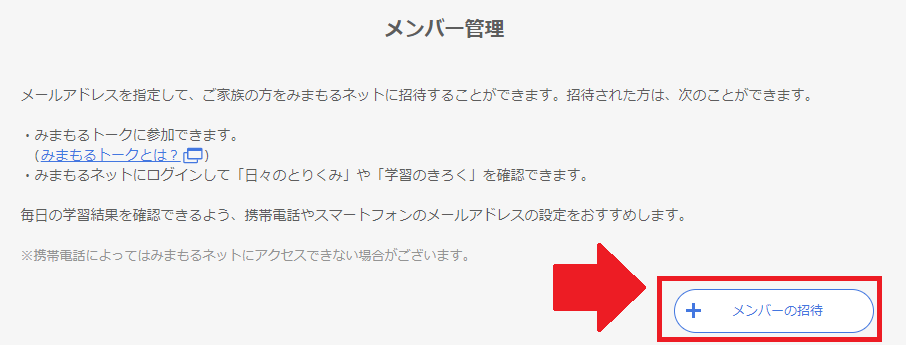
そして招待したい方のメールアドレスや、みまもるトーク内で表示したい名前などを入力して「送信」しましょう。
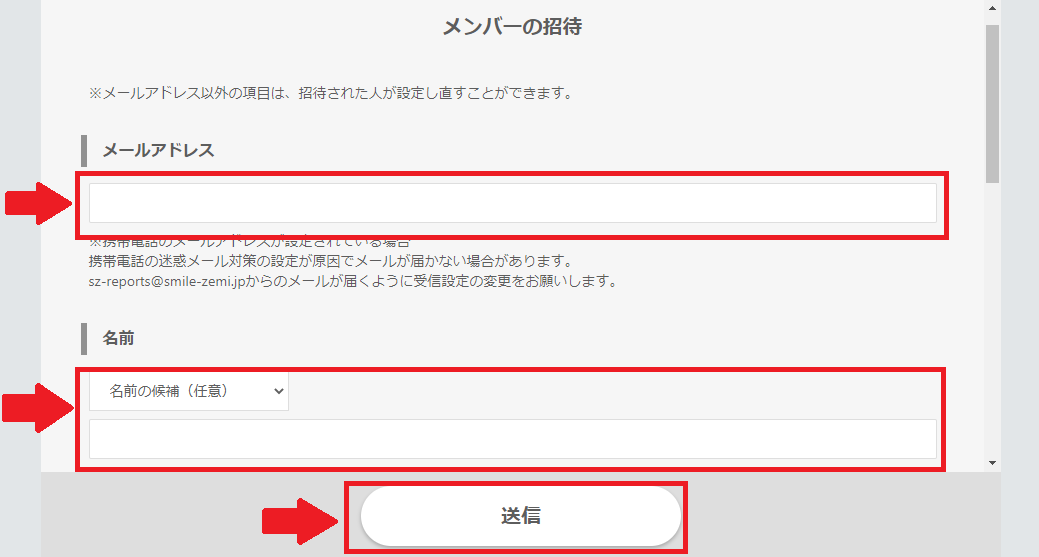
そうすると、招待したい方のメールアドレスに招待メールが来ているはず。
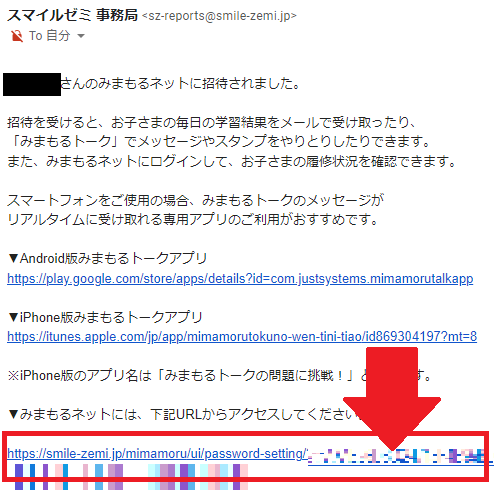
赤枠で囲った部分を選択しましょう。
ログイン用のパスワード設定画面になるので、任意のパスワードを入力します。
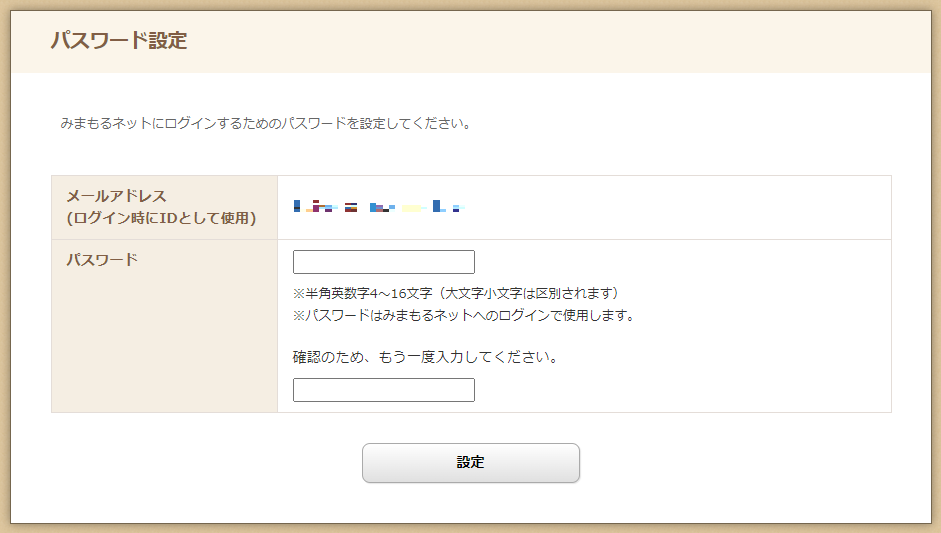
これでみまもるネットにログインが可能になります。
次はあらたに加入した人をグループにいれます。ここを忘れてしまうと、あらたに加入した人が既存のやりとりに参加できないので注意してください。
まずは、みまもるネットのメニューを選択します。
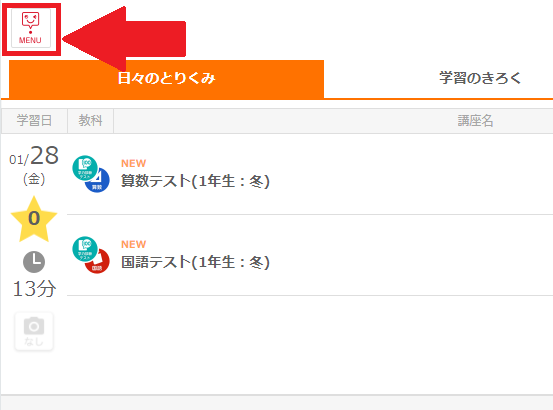
メニュー内にある「サービス設定」を選択しましょう。
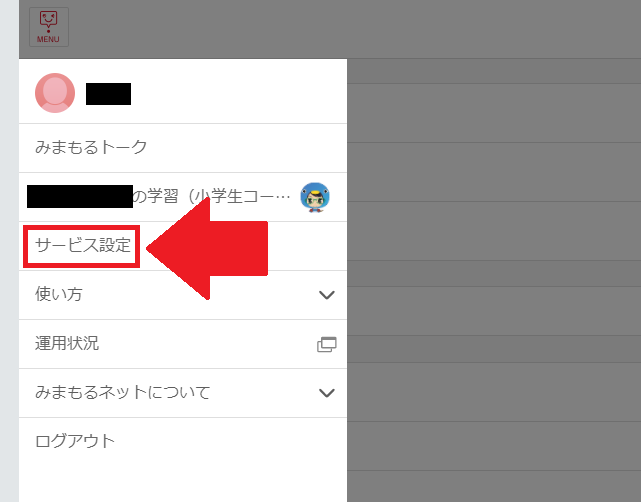
そして「トークグループを設定」を選択します。
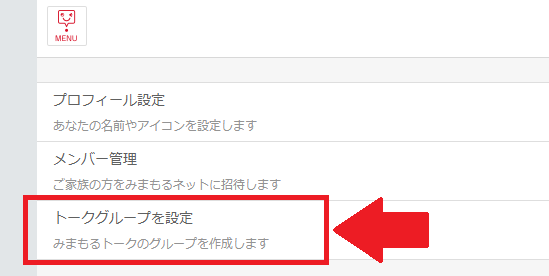
いままで使っていたグループがあるので、そのグループの「編集」を選択しましょう。
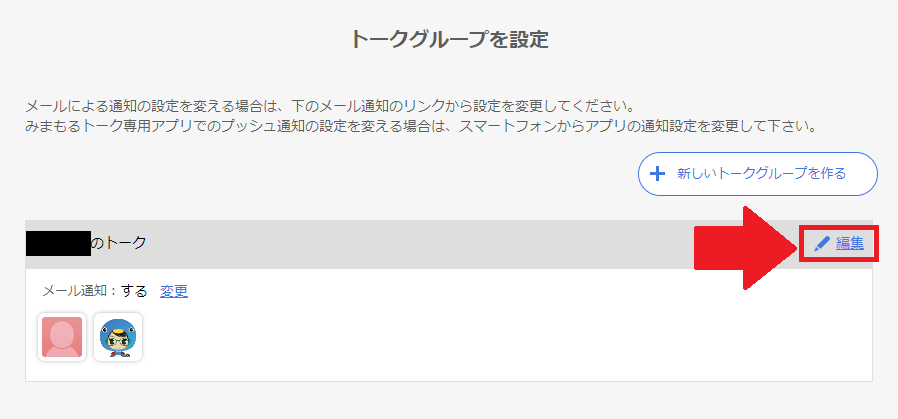
すると新たに招待した人がいるはずなので、そちらにチェックをして、「設定」を選択してください。
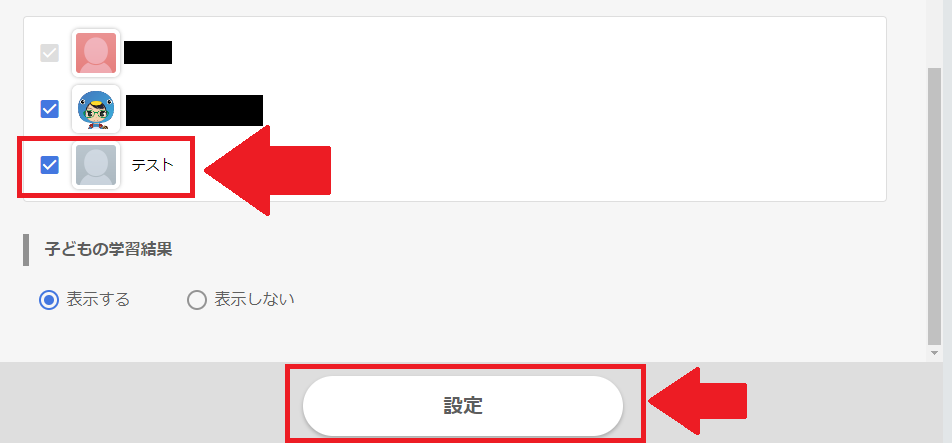
これであらたに加入した方も、一緒にみまもるトークが出来るようになっています。
スマイルゼミのみまもるトークを使いこなそう
スマイルゼミの「みまもるトーク」はLINEとそっくりでありながら、子供用に最適化されたメッセージアプリと考えてください。
スタンプも押せますし写真も送れます。学習の進捗も確認できるので、スマイルゼミを使うのであれば、みまもるトークはマストで使っていきたい機能です。
みまもるトークは利用の制限もなく、ゲームができない時でも息抜きとして使えます。
子供にとってもポジティブなツールであることはまず間違いないので、スマイルゼミをやるのであれば、是非みまもるトークも一緒に使うようにしてみてください。
なおスマイルゼミを検討中の方は、資料請求がお得ですよ。期間限定でスマイルゼミ特設サイト![]() から資料請求すると全員に1,000円ギフト券付きキャンペーンコードがもらえます。
から資料請求すると全員に1,000円ギフト券付きキャンペーンコードがもらえます。

今だけ限定でギフト券が全員もらえるキャンペーンを開催しているので、この機にチェックしてみてくださいね。
資料請求で安く入会
スマイルゼミの特徴
タブレット1台で全科目学べる
教材が溜まらない&自動添削が楽
英語学習・プログラミングが学べる
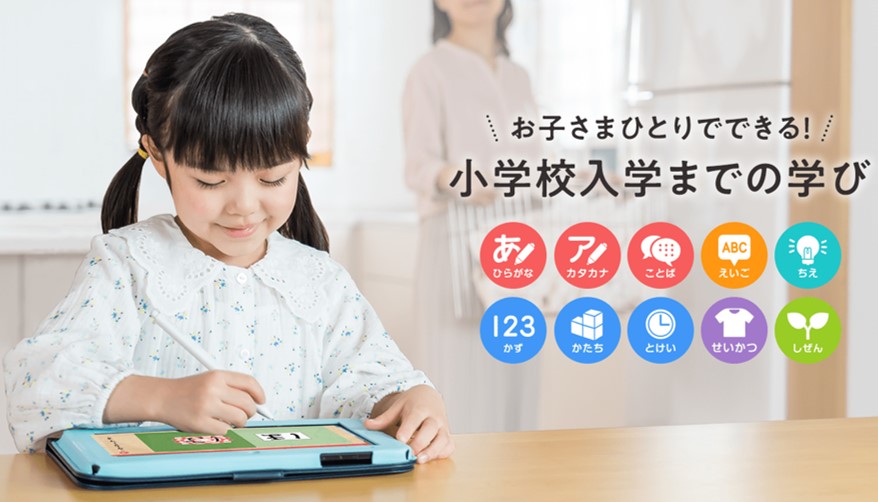
\ギフト券は期間限定/
特設サイトからの資料請求でギフト券GET
スマイルゼミとチャレンジタッチの記事も人気なので、こちらも合わせてご覧ください。
スマイルゼミのレビュー&口コミ
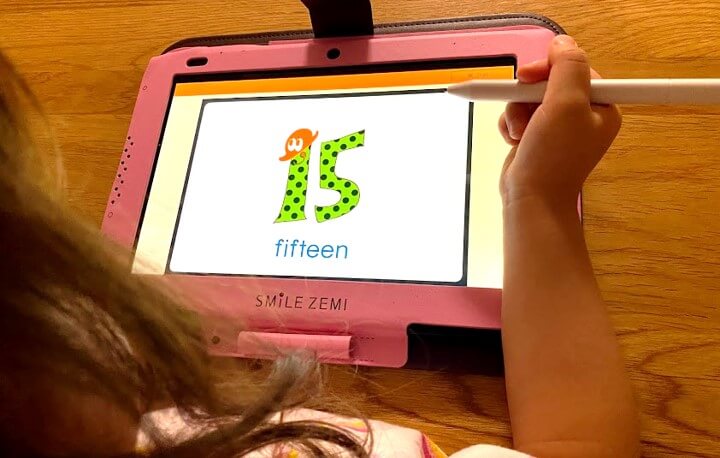
我が家で1番活躍してるのは
「スマイルゼミ」
20教材以上を検討して
毎日自主的に取り組み
お勉強するのが
好きになってくれたのは
スマイルゼミのおかげでした

ちいく村限定の
キャンペーンコードも配布中
お得に入会可能です。
ちいく村限定の1,000円特典付き
キャンペーンコードは
スマイルゼミの特設サイト![]() から
から
資料請求でGET
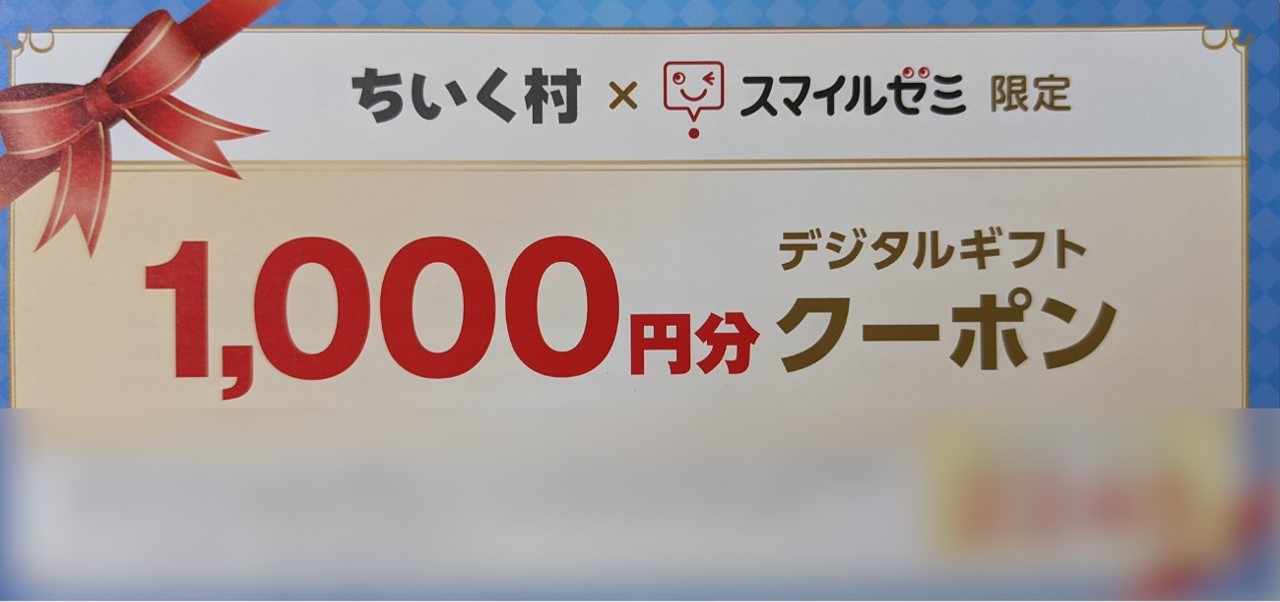
1,000円の紹介特典や
初月受講費無料キャンペーンとも
併用可能です
スマイルゼミに
1番お得に始める方法なので
ぜひチェックしてみてくださいね💕

資料請求で安く入会
スマイルゼミの特徴
タブレット1台で全科目学べる
教材が溜まらない&自動添削が楽
英語学習・プログラミングが学べる
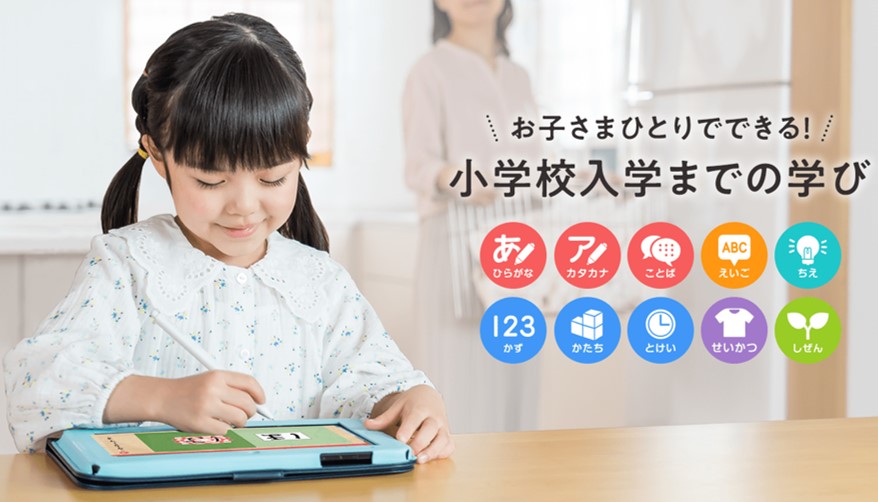
\キャンペーンコードを貰おう/
特設サイトからの資料請求でギフト券GET